Hola amigos. En esta publicación, aprenderá cómo instalar Sandstorm en Ubuntu 20.04.
Según el sitio web de Sandstorm
Sandstorm es una plataforma de código abierto para aplicaciones web autohospedadas
Esto significa que podremos instalar muchas aplicaciones web para ser gestionadas por Sandstorm. A esto le sumamos que es muy eficiente y seguro, por lo que en un mismo lugar podemos tener nuestro propio entorno productivo.
Instalémoslo en un servidor con Ubuntu 20.04 De esta manera, podemos obtener muchos beneficios.
Instalar Sandstorm en Ubuntu 20.04
Instalar Java en Ubuntu 20.04
Sandstorm requiere Java para ejecutarse. Entonces, el primer paso después de actualizar el sistema será este.
sudo apt update
sudo apt upgradePara instalar Java, debe ejecutar este comando
sudo apt install openjdk-11-jrePara verificar la versión instalada, debe ejecutar el siguiente comando
java -versionObtendrá una pantalla de salida como esta
openjdk 11.0.13 2021-10-19
OpenJDK Runtime Environment (build 11.0.13+8-Ubuntu-0ubuntu1.20.04)
OpenJDK 64-Bit Server VM (build 11.0.13+8-Ubuntu-0ubuntu1.20.04, mixed mode, sharing)Instalar dependencias para Sandstorm
En este paso, tenemos que instalar algunos paquetes para que funcione Sandstorm.
sudo apt install build-essential libcap-dev xz-utils zip unzip strace curl discount git python3 zlib1g-dev golang-go cmake flex bison locals
Luego de esto, tenemos que instalar otra dependencia llamada Meteor .
curl https://install.meteor.com/ | sh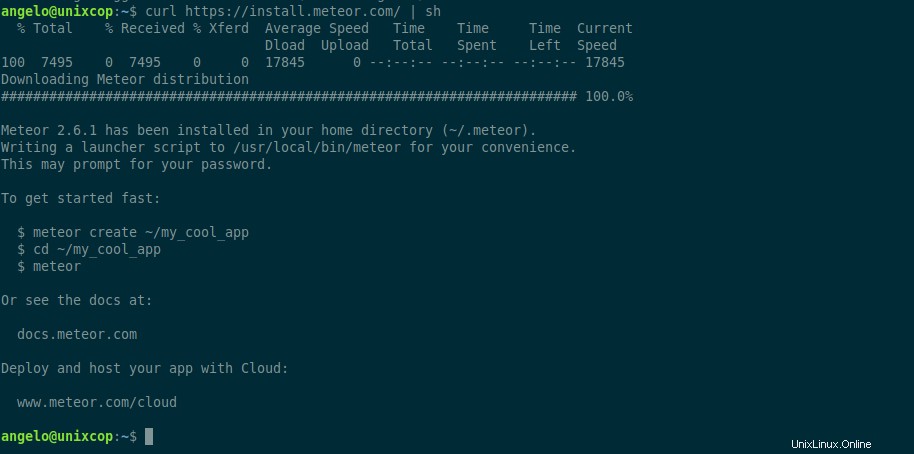
Con estas dependencias cubiertas, podemos continuar con Sandstorm.
Instalar Sandstorm en Ubuntu 20.04
Descarga e importa la clave GPG desde el repositorio de Sandstorm
curl https://raw.githubusercontent.com/sandstorm-io/sandstorm/master/keys/release-keyring.gpg | gpg --importAhora tenemos que descargar el script de instalación de Sandstorm que hará todo el proceso por nosotros.
wget https://install.sandstorm.io/install.sh
Entonces, tienes que ejecutarlo
bash install.shDurante la ejecución del script, se le harán algunas preguntas. En algunos de ellos puedes simplemente presionar Enter para continuar, pero en la pregunta.
What *.sandcats.io subdomain would you like?
Tienes que escribir none y presione Entrar.
Entonces verás una pregunta como esta
URL users will enter in browser
Si no tiene un dominio válido o lo ha instalado en una Intranet, puede escribir la dirección IP del servidor y un puerto disponible. Por ejemplo:http://165.65.15.33:6080
Luego presione Entrar a la siguiente pregunta y el proceso se completará.
Al final, deberá anotar la dirección de acceso, lo que generará un token de acceso válido solo por 15 minutos.
Por ejemplo,
http://1.54.22.33:6080/setup/token/fe8bc3d1ceb17250a883b459b55d050ef7c51e34Al final, toda la salida se verá así:
Your server is now online! Visit this link to start using it:
http://95.216.194.50:6080/setup/token/fe8bc3d1ceb17250a883b459b55d050ef7c51e34
NOTE: This URL expires in 15 minutes. You can generate a new setup URL by running
'sudo sandstorm admin-token' from the command line.
To learn how to control the server, run:
sandstorm help
Las opciones de configuración se almacenarán en /opt/sandstorm/sandstorm.conf .
Recuerda que también tienes que abrir el puerto en el cortafuegos.
Después de esto, puedes hacer que Sandstorm comience con el comando
sudo systemctl enable sandstorm
sudo systemctl start sandstormY verifique el estado del servicio de la siguiente manera
sudo systemctl status sandstorm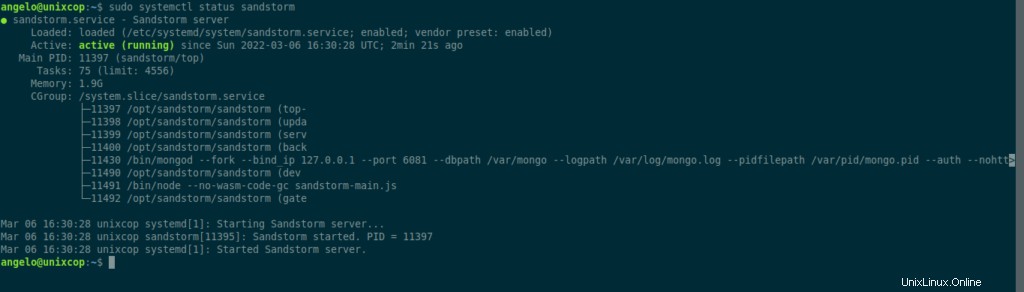
Solo queda, que acceda con un navegador web a la dirección de acceso junto con el token.
Si ve algo como esto, entonces todo el proceso fue exitoso.
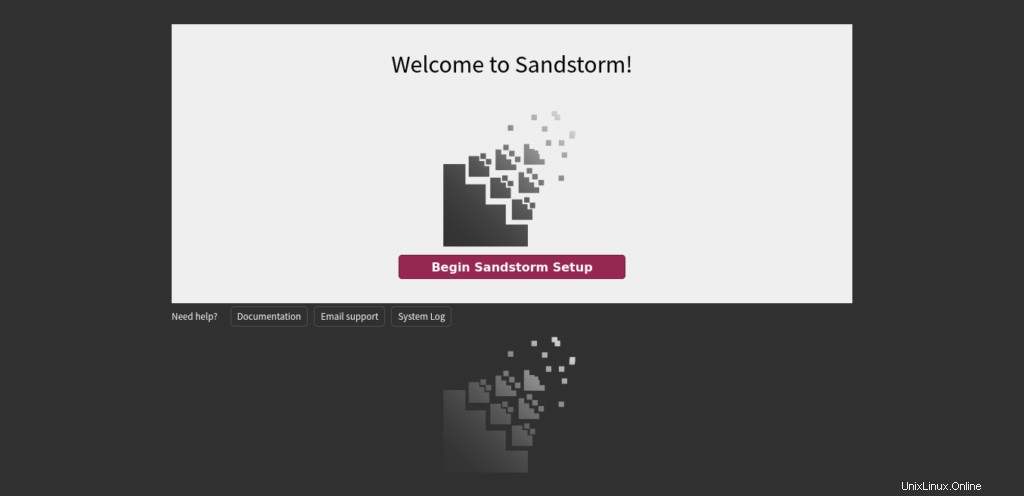
Ahora solo tienes que personalizarlo a tu manera.
Conclusión
Tener todo en un solo lugar puede ser algo bastante eficiente. Así que hoy con Sandstorm puedes tener un marco completo de productividad.
Espero que les haya gustado.